在繁杂的数据中,我们常常束手无策,很难精准地完成数据统计和数据分析,但是IBM SPSS Statistics可以很好地协助我们完成这些工作。
IBM SPSS Statistics 作为一个强大的统计软件平台,不仅可以通过用户友好型界面,分析目前的数据,还可以能够通过高级程序设计,例如命令语法的使用,更方便快捷地完成任务。具体的操作方法请继续往下看吧!
- 从输出日志中复制语法
在运行分析之前,从IBM SPSS Statistics菜单中选择:编辑>选项...
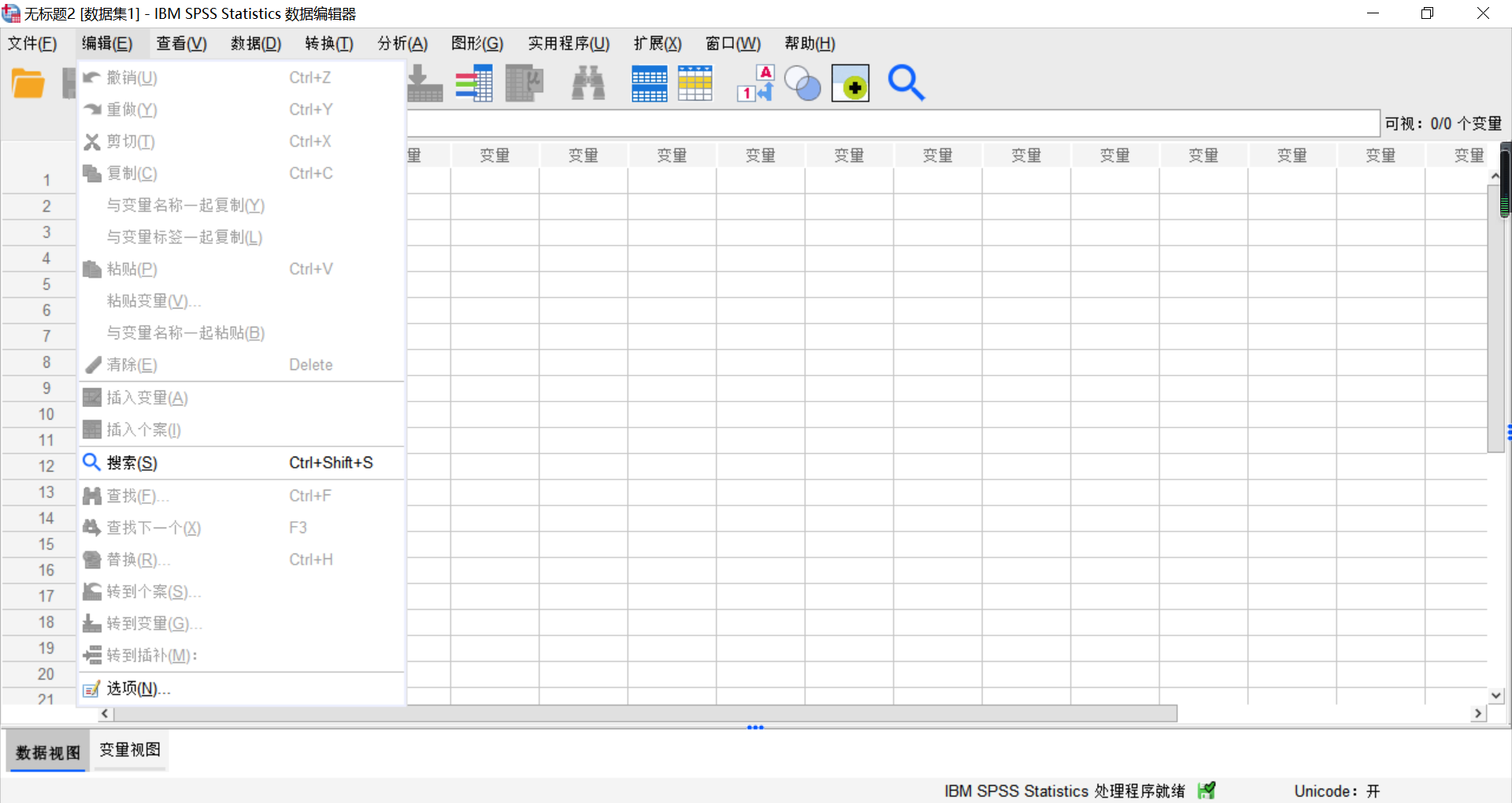
图1:编辑>选项
打开选项后,会弹出如图2所视的窗口,需要在“查看器”的选项卡上,选择在日志中显示命令, 在运行分析的同时,在对话框中选择的命令将自动记录到日志中。
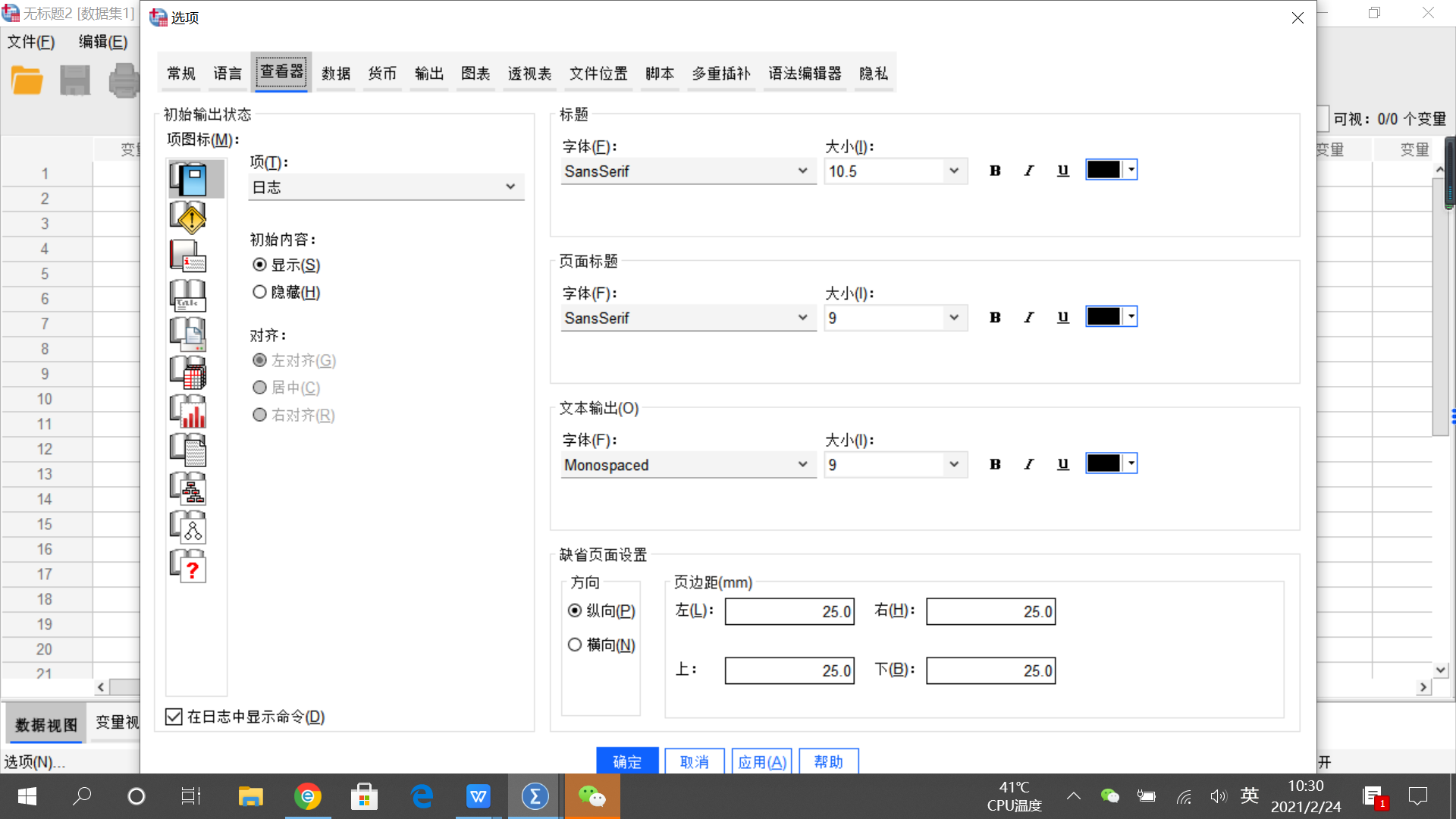
图2:显示日志
在之后,我们可以选择打开之前保存的语法文件,或者是新建一个语法文件,拿新建语法文件举例,从IBM SPSS Statistics菜单中选择:文件>新建>语法,这时会弹出一个全新的语法窗口。
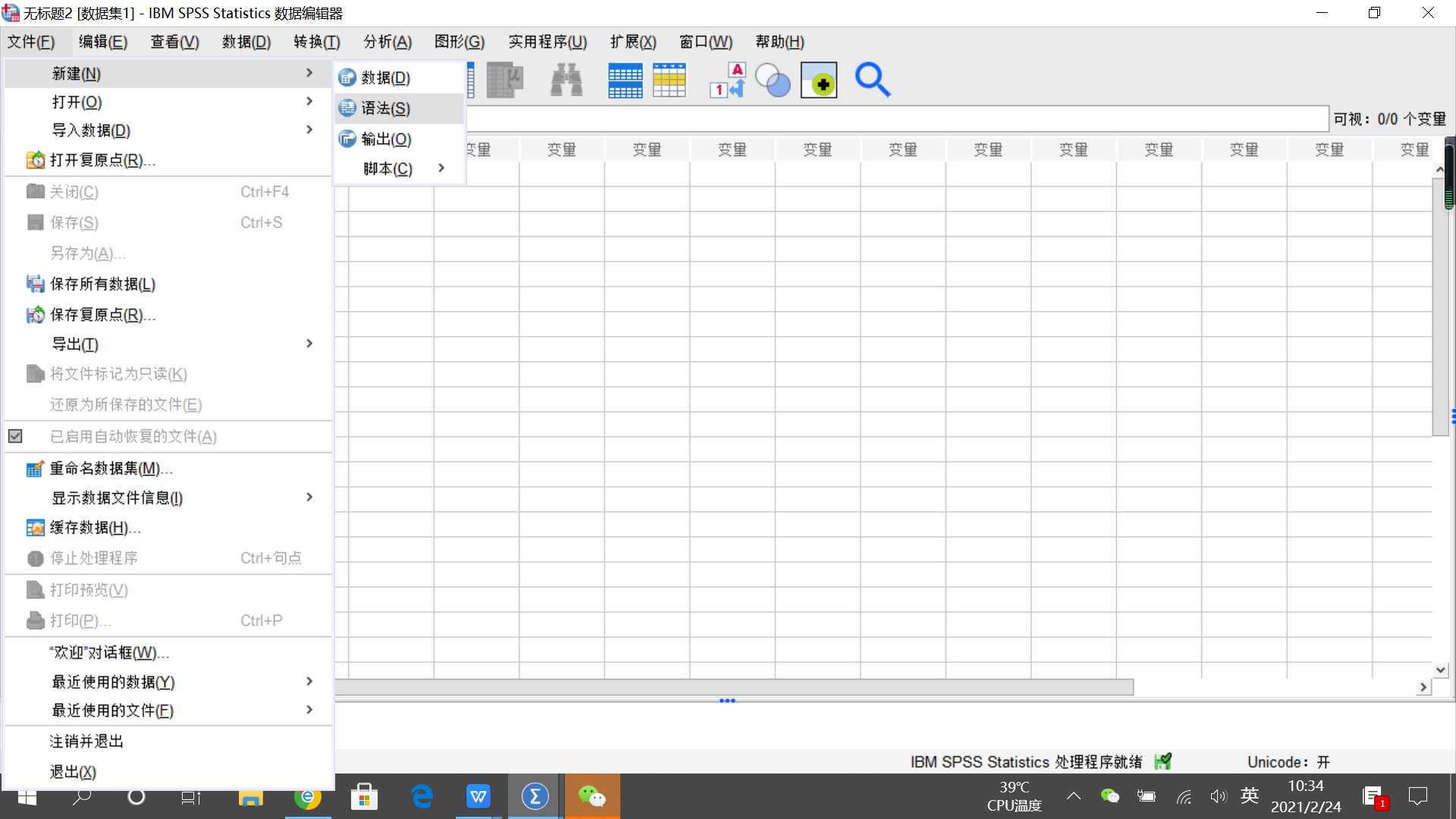
图3:新建语法文件
语法窗口是用来输入语法命令并且执行的一个窗口,相当于是一个编辑器,也可以制作并保存为语法文件。我们先暂时缩小语法窗口,然后我们可以点窗口选择打开查看器,这时会弹出查看器,并出现语法命令。如图5所示。
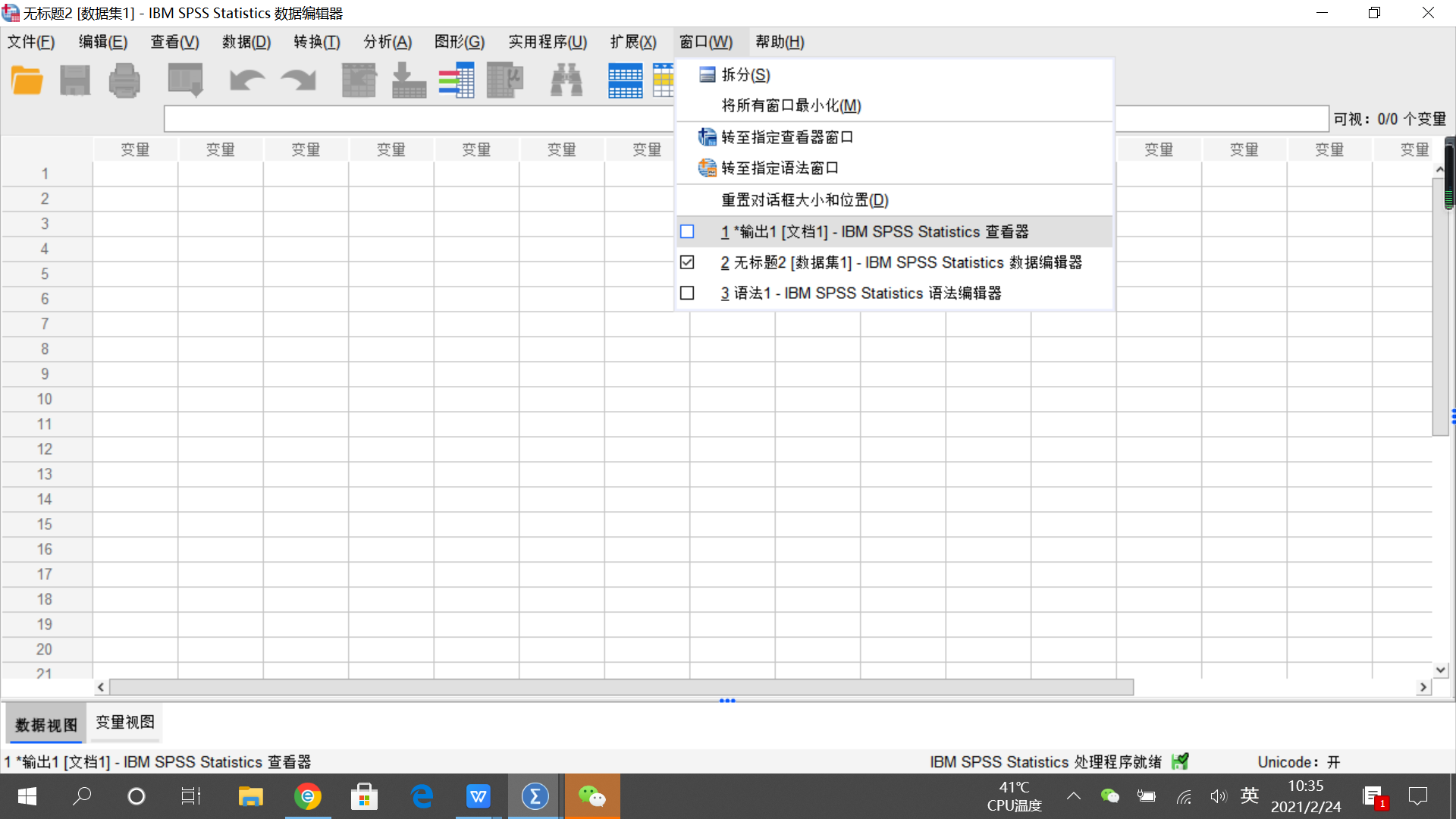
图4:点开查看器
双击语法完成激活,在语法的左边出现红色箭头后,就表明已经完成激活,然后需要在查看器的编辑中选择复制。
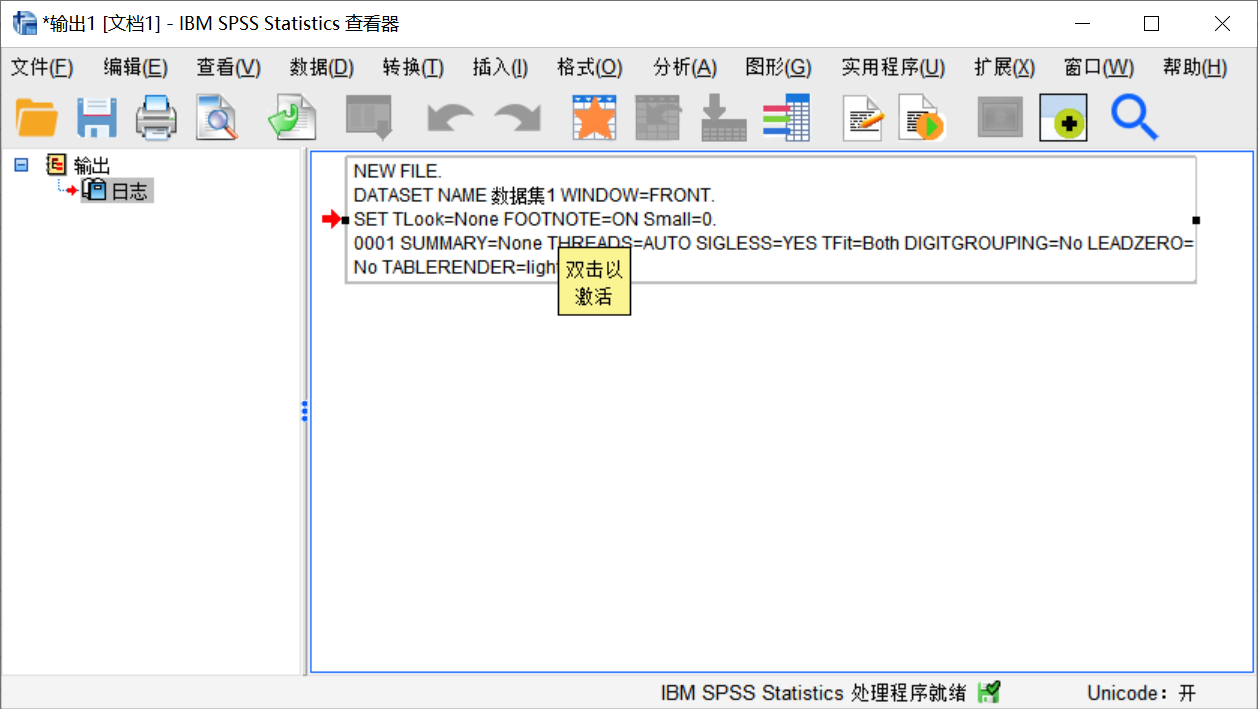
图5:双击激活并复制
最后,需要打开语法窗口,在语法窗口的编辑中选择粘贴。便完成操作啦!

图6:粘贴语法
在IBM SPSS Statistics大家可以制作多份语法文件并保存,也可以方便下次的直接使用。
以上就是如何使用IBM SPSS Statistics语法命令复制和粘贴的全部过程,巧妙利用IBM SPSS Statistics,与电子表格、数据库或其他标准多维工具相比,可以更有效的、快速的深入研究数据。
IBM SPSS Statistics 29 中文免费安装包: https://souurl.cn/5APWaD























 724
724

 被折叠的 条评论
为什么被折叠?
被折叠的 条评论
为什么被折叠?










